软件大小:1.17M
软件语言:简体中文
软件授权:免费软件
软件类别:硬件驱动
软件等级:
更新时间:2023-11-24
官方网站:
应用平台:Win2003,WinXP,Win7,Win8,Win10
- 软件介绍
- 软件截图
- 合集推荐
- 相关阅读
- 下载地址
controller companion是一款方便易用的电脑手柄模拟软件。该软件界面美观,可以实现手柄控制电脑的目的,只需将手柄链接到软件中,就可以轻轻松松的控制您的电脑,哪怕是大屏的模式也可以轻松使用。

【功能特点】
鼠标和键盘控制桌面:
当未运行大屏幕模式时,您可以使用左摇杆控制鼠标,使用右摇杆滚动。
按下左摇杆,可直接在桌面上打开键盘输入,会出现一个漂亮的螺旋回廊式键盘。
关闭电脑时关闭无线手柄:
当您关闭电脑时,再也不必取出电池来关闭手柄,(仅限 Xbox 360手柄)
极低的 CPU 使用率:
手柄伴侣确保驻留在后台,并使用尽可能少的资源,只要大屏幕运行,它就会禁用自身。
在电脑和电视显示之间切换:
使用手柄在连接的显示器或电视屏幕之间切换。
使用手柄作为媒体遥控器:
使用手柄控制您的音乐播放器,使用 Y 按钮进行播放/暂停,以及肩部按钮用于上一首和下一首曲目。
自定义:
您可以重新映射按钮。
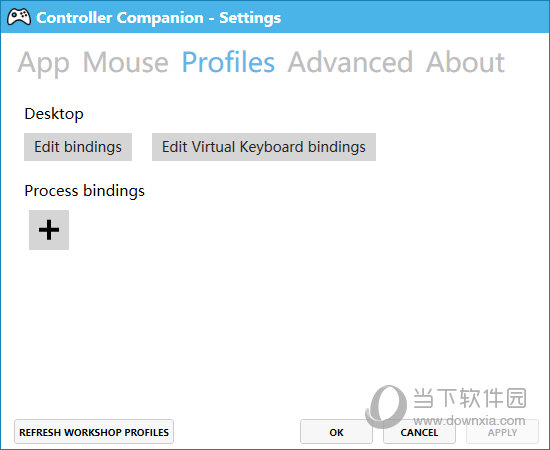
【使用方法】
先在 Steam 中启动 Controller Companion, 如果一切正常,这时候状态栏应该会冒出一个手柄图标(有可能会在手柄图标的下面出现一个感叹号,这是正常现象,下文会提到),试着移动一下手柄的左摇杆,看看鼠标指针会不会正常移动。
如果会,那么恭喜你,它已经可以使用了!将鼠标指针移到手柄图标上,按一下 A 键,就能调出设置窗口。
如果你是 Windows 10 用户,那么手柄助手会提示你 Xbox 按钮已绑定到系统的游戏工具栏 —— 那个按下 Xbox 键会弹出来的,可以录制游戏视频、截图的窗口。手柄伴侣则会对其进行二次绑定(默认将其绑定至 Steam 大屏幕),因此会提示冲突。
如果想使用手柄伴侣绑定的功能,点击链接禁用工具栏绑定即可;当然要是更喜欢游戏工具栏,不禁用也完全不影响手柄伴侣的其他功能。
其他功能上,按下手柄上的 Start + Back 键可以开关手柄伴侣,Back + 按下右摇杆可以显示帮助界面。
帮助界面中会可以使用手柄进行的一些操作。比如说,左摇杆相当于鼠标本体,用于移动指针;右摇杆则是鼠标的滚轮,按下即为鼠标中键。A/X 键分别为鼠标的左键/右键。等于说,你的手柄,现在已经变成了一个基本功能完备的鼠标。
对于剩下的按键,手柄伴侣都映射了一些必要的功能。像是电脑上常用的 Ctrl/Shift 键、回车键、媒体控制与音量控制等。按下「辅助绑定」按钮(Back),还可以通过组合键,快速调出任务切换以及显示器切换等窗口。
- 本类推荐
- 本类排行
- 热门软件
- 热门标签
 Smart Driver Manager(电脑驱动管理器) V6.0.665 破解版
Smart Driver Manager(电脑驱动管理器) V6.0.665 破解版 惠普530打印机驱动 V50.3.4603 官方版
惠普530打印机驱动 V50.3.4603 官方版 win10英伟达显卡驱动 32位/64位 官方免费版
win10英伟达显卡驱动 32位/64位 官方免费版 英伟达显卡驱动 Win7 32位/64位 官方最新版
英伟达显卡驱动 Win7 32位/64位 官方最新版 佳能2425打印机驱动 V2.30 官方版
佳能2425打印机驱动 V2.30 官方版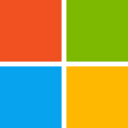 kb4474419和kb4490628补丁 Win10版
kb4474419和kb4490628补丁 Win10版 装机猫一键重装 V1.0.0.2 官方版
装机猫一键重装 V1.0.0.2 官方版 SuperStart(Windows菜单设置工具) V1.0.0 绿色免费版
SuperStart(Windows菜单设置工具) V1.0.0 绿色免费版 kb931125 windows根证书更新程序 WinXP/Win7 官方免费版
kb931125 windows根证书更新程序 WinXP/Win7 官方免费版 Win11完整语言包 V22463.1000 最新免费版
Win11完整语言包 V22463.1000 最新免费版



 天仙月(永久内置折扣)巴兔安卓版
天仙月(永久内置折扣)巴兔安卓版 梦幻七雄(送吕布无限提充)巴兔安卓版
梦幻七雄(送吕布无限提充)巴兔安卓版 超神格斗杀破狼(三国神将0.1折)巴兔安卓折扣版
超神格斗杀破狼(三国神将0.1折)巴兔安卓折扣版 全明星激斗(1.5折)巴兔安卓折扣版
全明星激斗(1.5折)巴兔安卓折扣版 帕尼亚战纪巴兔安卓折扣版
帕尼亚战纪巴兔安卓折扣版 天下霸域(0.1折福利版)巴兔安卓折扣版
天下霸域(0.1折福利版)巴兔安卓折扣版 仙域轮回(0.1折修仙开箱)巴兔安卓折扣版
仙域轮回(0.1折修仙开箱)巴兔安卓折扣版 仙侠传奇(首续0.1折刀刀爆)巴兔安卓折扣版
仙侠传奇(首续0.1折刀刀爆)巴兔安卓折扣版 魔法来袭(地牢冒险0.1折)巴兔安卓折扣版
魔法来袭(地牢冒险0.1折)巴兔安卓折扣版 彩虹物语(0.1折)巴兔安卓折扣版
彩虹物语(0.1折)巴兔安卓折扣版 趣盒子
趣盒子 好玩游戏
好玩游戏 王者限定皮肤领取
王者限定皮肤领取 勇士游戏盒子
勇士游戏盒子 热区
热区 贪玩云手机
贪玩云手机 17369账号交易
17369账号交易 轻闲短剧
轻闲短剧




















